GcDateTime型セルの表示領域は、通常、リテラル文字列と入力フィールドの2種類に分かれており、ナビゲーションや選択などの操作は、リテラル文字列と入力フィールドの位置関係による影響を受けます。
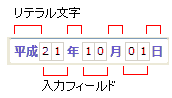
以下はGcDateTime型セルが既定で使用しているキーの一覧です。
ナビゲーション
| 操作 | 説明 |
|---|---|
| [←] | 1つ前の非リテラル文字または行の先頭にキャレットを移動します。挿入モードでは、入力フィールドの末尾にキャレットを移動します。選択された部分がある場合は、選択が解除されてその部分の左端にキャレットが置かれます。 |
| [→] | 次の非リテラル文字または行の末尾にキャレットを移動します。挿入モードでは、入力フィールドの末尾にキャレットが移動します。選択された部分がある場合は、選択が解除されてその部分の右端にキャレットが置かれます。 |
| [↑] | SpinオブジェクトのIncrement プロパティで設定した値を単位として、キャレットが現在置かれているフィールドの値を増加させます。SpinオブジェクトのSpinOnKeys プロパティがFalse に設定されているときには、[←]キーと同様にはたらきます。キャレットがリテラル文字列内に置かれているときには、操作は無視されます。 |
| [↓] | SpinオブジェクトのIncrement プロパティで設定した値を単位として、キャレットが現在置かれているフィールドの値を減少させます。SpinオブジェクトのSpinOnKeys プロパティがFalse に設定されているときには、[→]キーと同様にはたらきます。キャレットがリテラル文字列内に置かれているときには、操作は無視されます。 |
| [Ctrl]+[←] | 現在のまたは1つ前の入力フィールドの先頭か、行の先頭にキャレットを移動します。選択された部分がある場合は、選択が解除されてその部分の左端にキャレットが置かれます。 |
| [Ctrl]+[→] | 次の入力フィールドまたは行の末尾にキャレットを移動します。選択された部分がある場合は、選択が解除されてその部分の右端にキャレットが置かれます。 |
| [Home] | 最初の入力フィールドの先頭または行の先頭にキャレットが移動します。 |
| [End] | 最後の入力フィールドの終了位置または行の末尾にキャレットを移動します。 |
| [Ctrl]+[Home] | コントロール内のテキストの先頭にキャレットを移動します。 |
| [Ctrl]+[End] | コントロール内のテキストの末尾にキャレットを移動します。 |
| [Tab]または[Shift]+[Tab] | TabAction プロパティが「Control」に設定されている場合には、タブオーダーの設定に応じてそのフォーム上の前または次のコントロールにフォーカスが移動します。TabAction プロパティが「Field」に設定されている場合には、1つ前または次の入力フィールドにキャレットが移動します。最初または最後のフィールドに達した場合、タブオーダーの設定に応じてそのフォーム上の前または次のコントロールにフォーカスが移動します。 |
 |
Spinボタンが有効になっている場合、コントロールにフォーカスがある状態でマウスホイールを操作すると、[↑]キーまたは[↓]キーを押したときと同じ動作を実現できます。ただし、ドロップダウンカレンダーが表示されている場合は、マウスホイールでSpinボタンを操作することはできません。 |
選択
| 操作 | 説明 |
|---|---|
| [Shift]+[←] | 1つ前の文字を選択します。上書きモードでは、点滅しているブロックカーソルの1つ前にある文字が最初に選択されます。 |
| [Shift]+[→] | 次の文字を選択します。上書きモードでは、点滅しているブロックカーソルの位置にある文字が最初に選択されます。 |
| [Ctrl]+[Shift]+[←] | 現在のキャレット位置から現在または1つ前のフィールドの先頭位置まで、もしくは行の先頭までを選択します。上書きモードでは、点滅しているブロックカーソルの位置にある文字は選択されません。 |
| [Ctrl]+[Shift]+[→] | 現在のキャレット位置から次のフィールドの先頭まで、または行の末尾までを選択します。上書きモードでは、点滅しているブロックカーソルの位置にある文字も選択されます。 |
| [Shift]+[Home] | 現在のキャレット位置から最初の非リテラル文字列の先頭まで、または行の先頭までを選択します。上書きモードでは、点滅しているブロックカーソルの位置にある文字は選択されません。 |
| [Shift]+[End] | 現在のキャレット位置から最後の非リテラル文字列の末尾まで、または行の末尾までを選択します。上書きモードでは、点滅しているブロックカーソルの位置にある文字も選択されます。 |
| [Ctrl]+[Shift]+[Home] | 現在のキャレット位置から行の先頭までを選択します。上書きモードでは、点滅しているブロックカーソルの位置にある文字は選択されません。 |
| [Ctrl]+[Shift]+[End] | 現在のキャレット位置から行の末尾までを選択します。上書きモードでは、点滅しているブロックカーソルの位置にある文字も選択されます。 |
| [Shift]+[Click] | 現在のキャレット位置からクリックした位置までを選択します。 |
| ダブルクリック | ダブルクリックしたフィールドを選択します。 |
| クリック+ドラッグ | マウスでドラッグした範囲を選択します。 |
| [Shift]+ダブルクリック | 現在のキャレット位置からダブルクリックしたフィールドまでを選択します。 |
| [Ctrl]+クリック | コントロールに含まれるすべての内容を選択します。 |
| トリプルクリック | コントロールに含まれるすべての内容を選択します。 |
編集
| 操作 | 説明 |
|---|---|
| [Del] | 次の非リテラル文字を削除します。削除できるのは、入力フィールド内の文字だけです。選択された部分や上書きモードで点滅しているブロックカーソルの位置にある文字は最初に削除されます。 |
| [BackSpace] | 1つ前の非リテラル文字を削除します。選択された部分は最初に削除されるので注意してください。 |
| [Ctrl]+[Del] | 現在のキャレット位置から入力フィールドの最後の文字までを削除します。キャレットがリテラル文字列に位置している場合、削除はできません。選択された部分は最初に削除されるので注意してください。 |
| [Ctrl]+[BackSpace] | 現在のキャレット位置と現在または1つ前の入力フィールドの先頭との間にある文字を削除します。選択された部分は最初に削除されるので注意してください。 |
| [Ctrl]+[C] | 選択されたテキストをクリップボードにコピーします。 |
| [Ctrl]+[V] | クリップボードのテキストをコントロールに貼り付けます。 |
| [Ctrl]+[X] | 選択されたテキストを切り取り、クリップボードにコピーします。 |
| [Ctrl]+[A] | コントロールに含まれるすべての内容を選択します。 |
| [Ctrl]+[Z] | 編集前またはフォーカス取得時の値に戻します。 |
| [Ctrl]+[Ins] | 選択されたテキストをクリップボードにコピーします。 |
| [Shift]+[Del] | 選択されたテキストを切り取り、クリップボードにコピーします。SelectedLengthが0のときは、[BackSpace]キーと同じ処理が行われます。 |
| [Shift]+[Ins] | クリップボードのテキストをコントロールに貼り付けます。 |